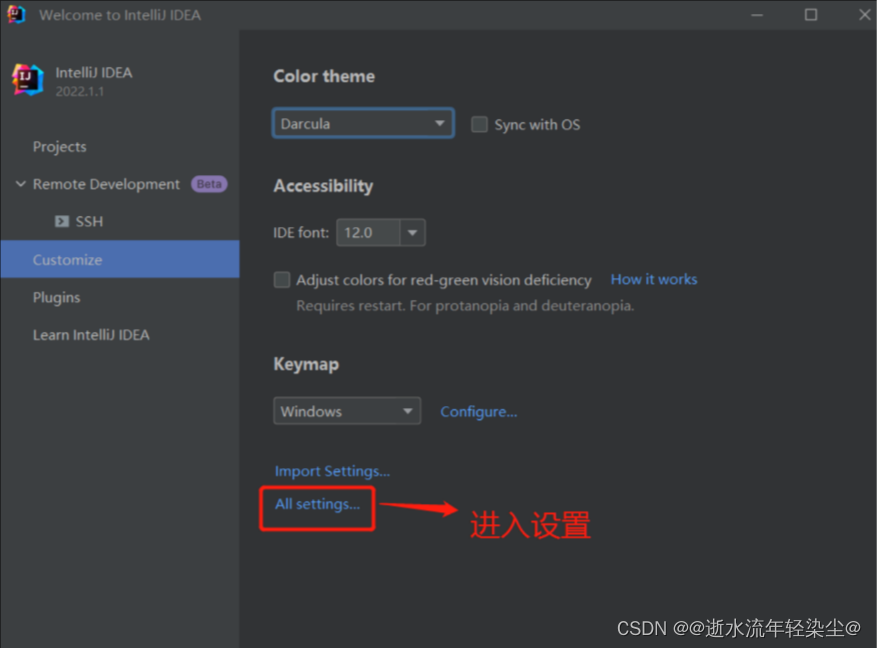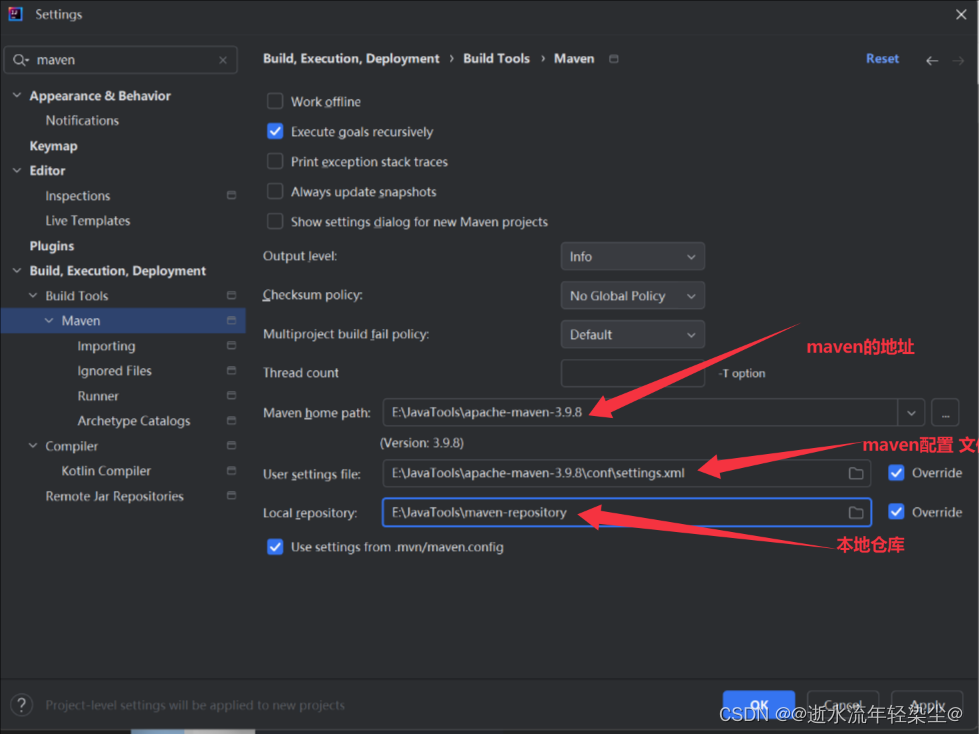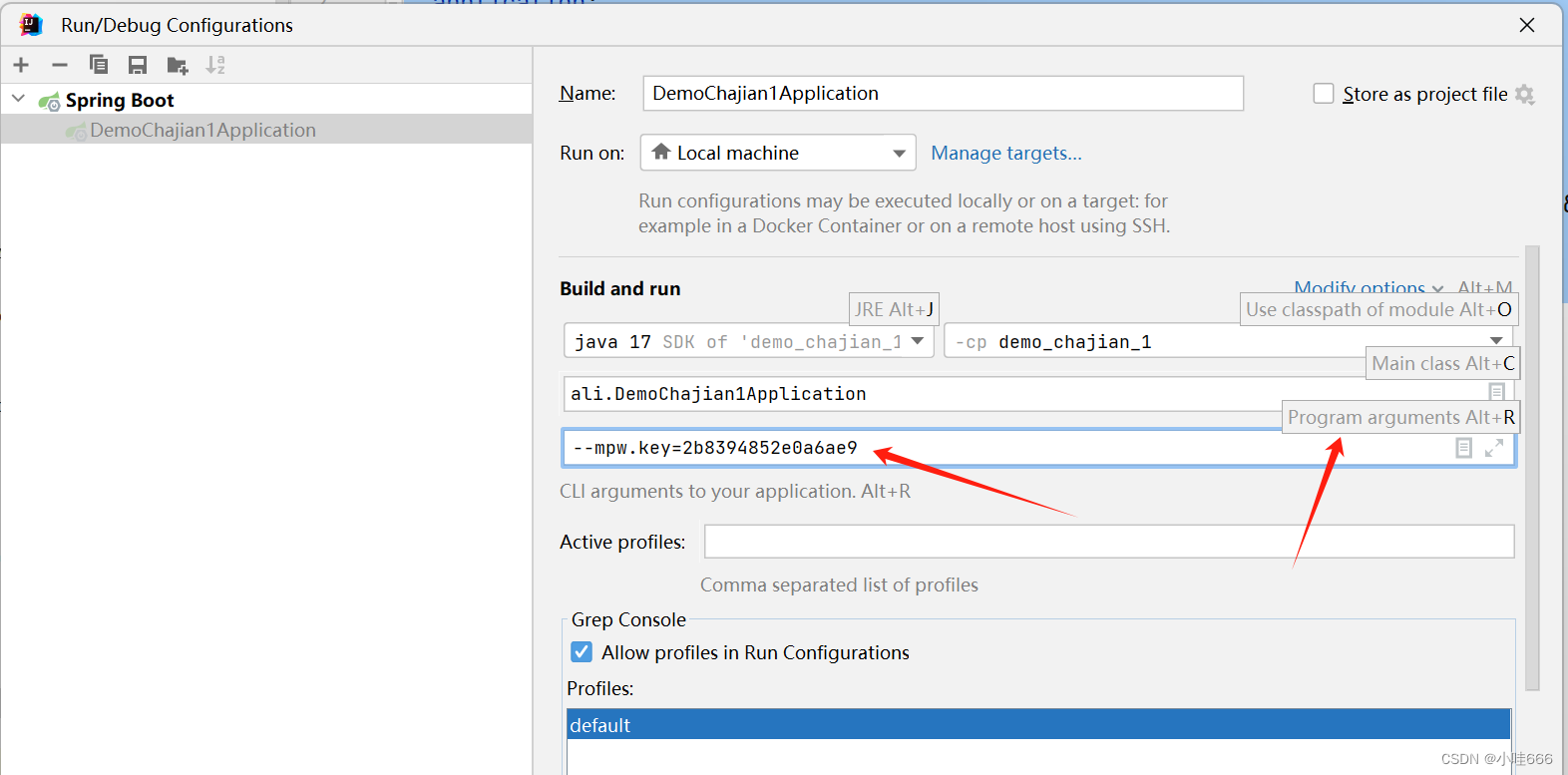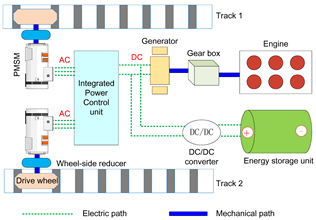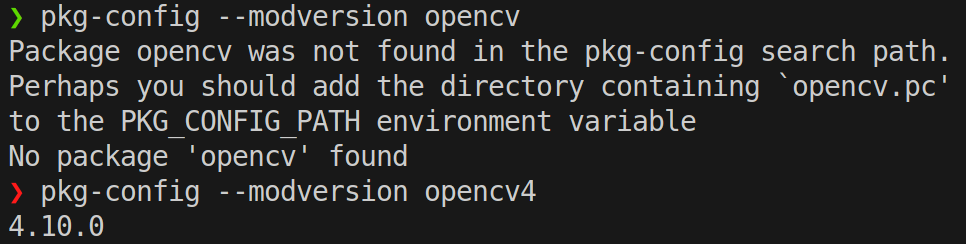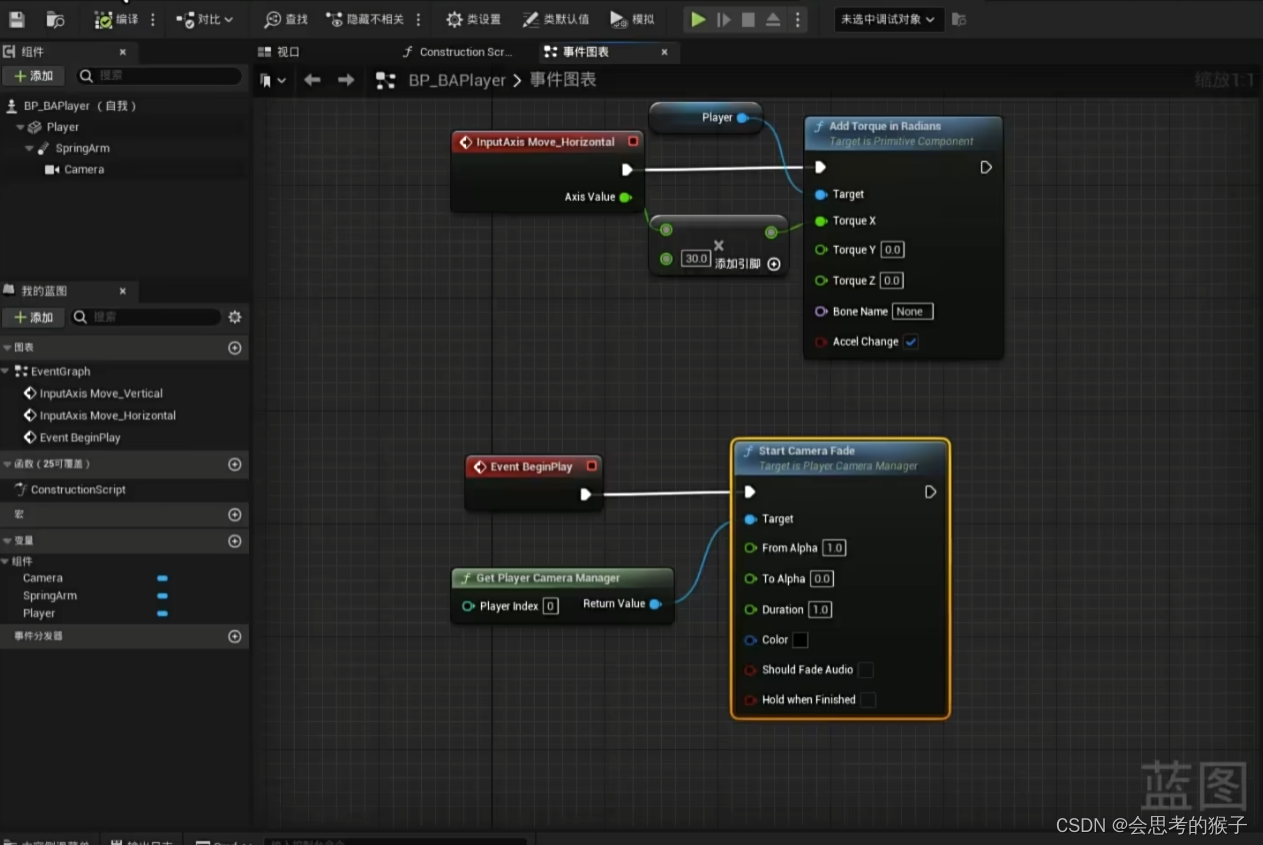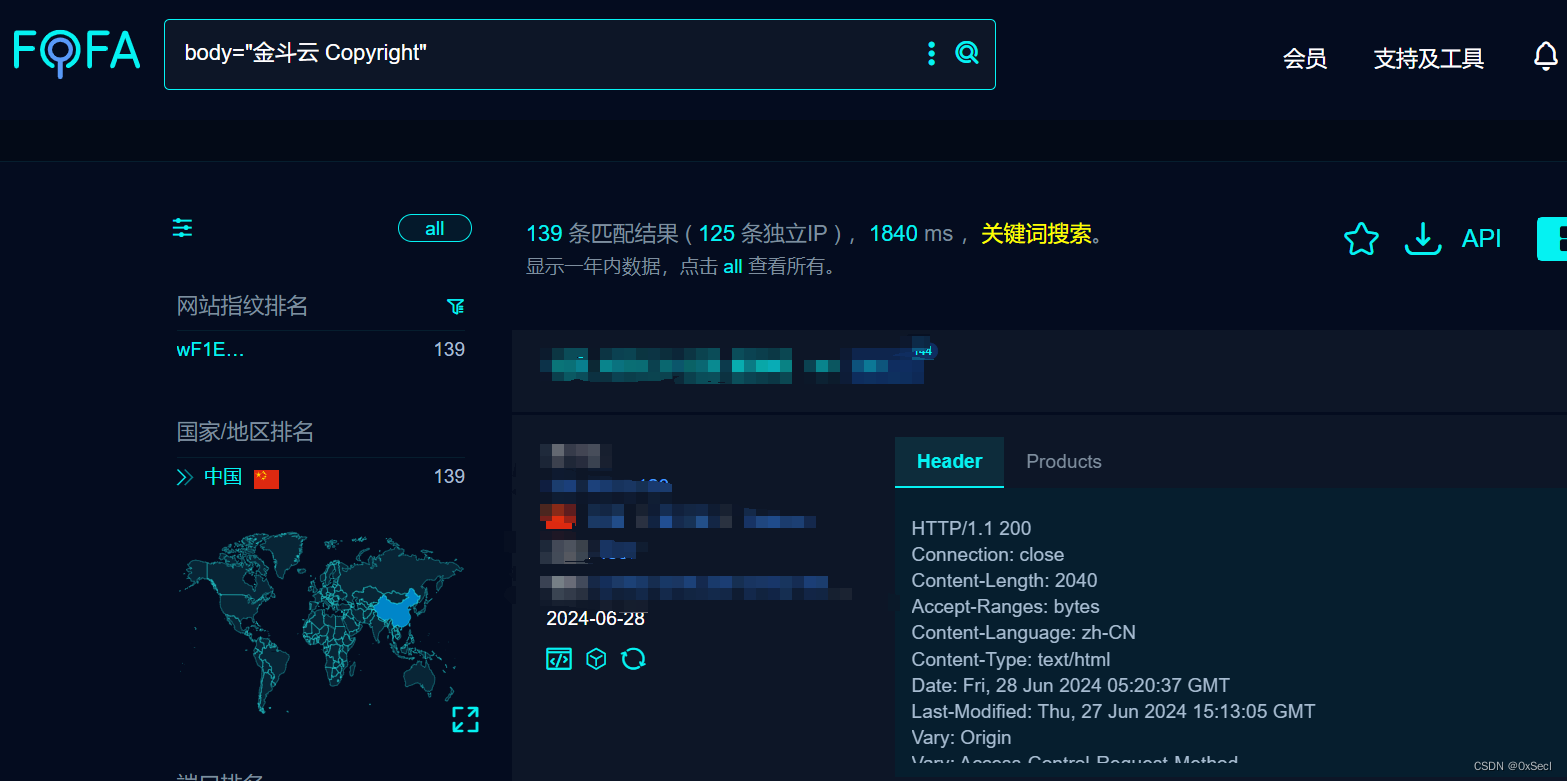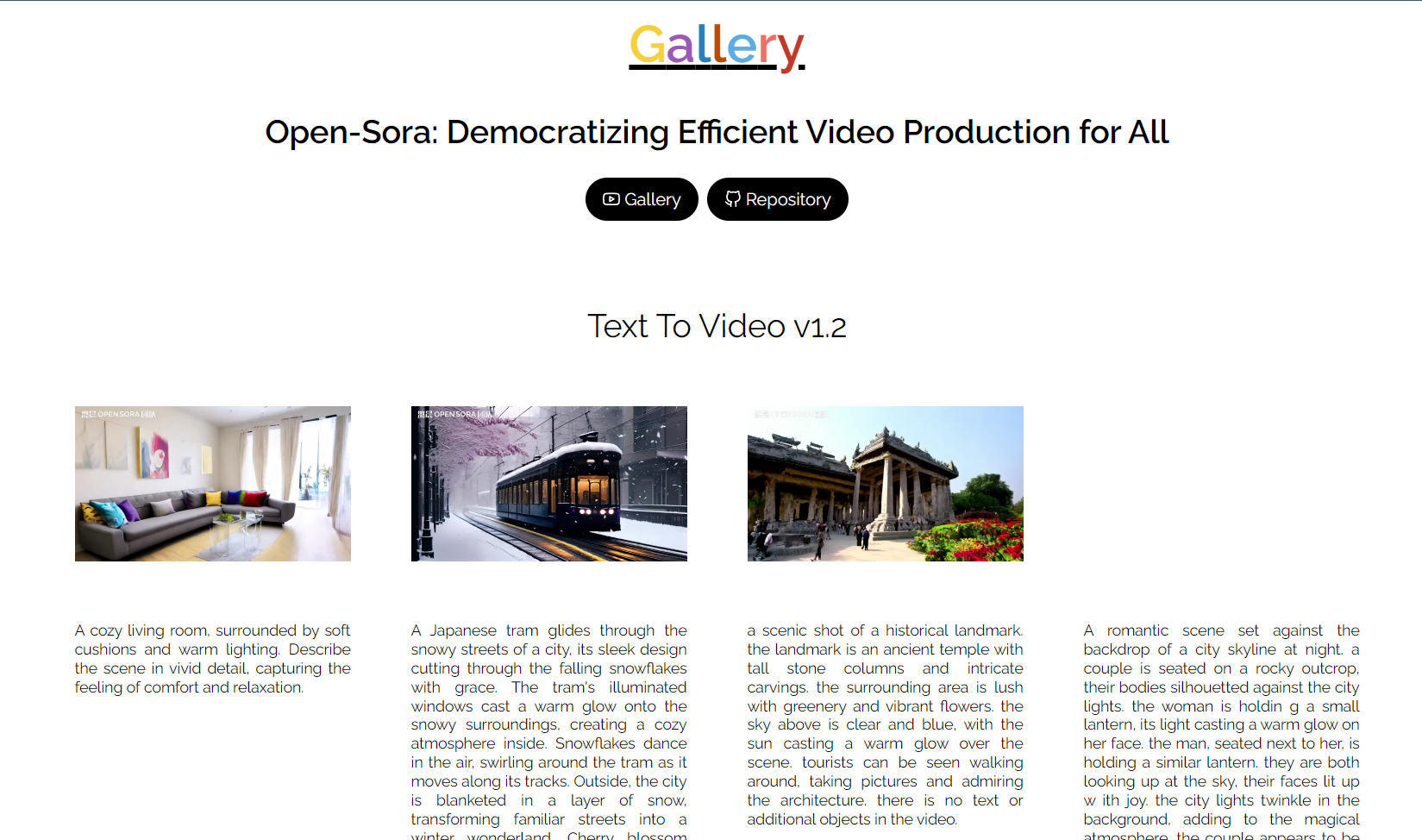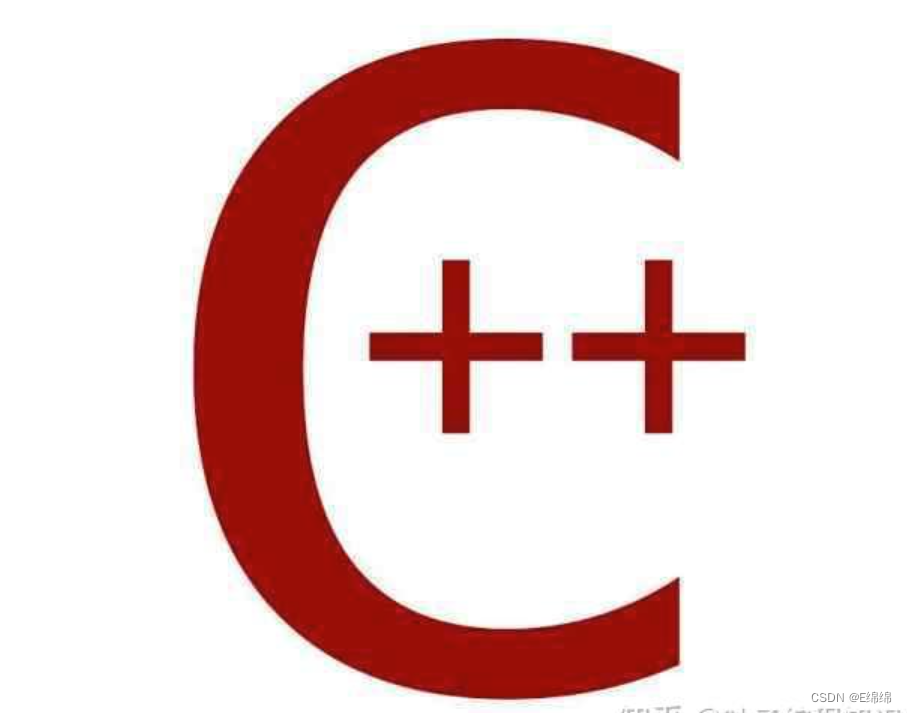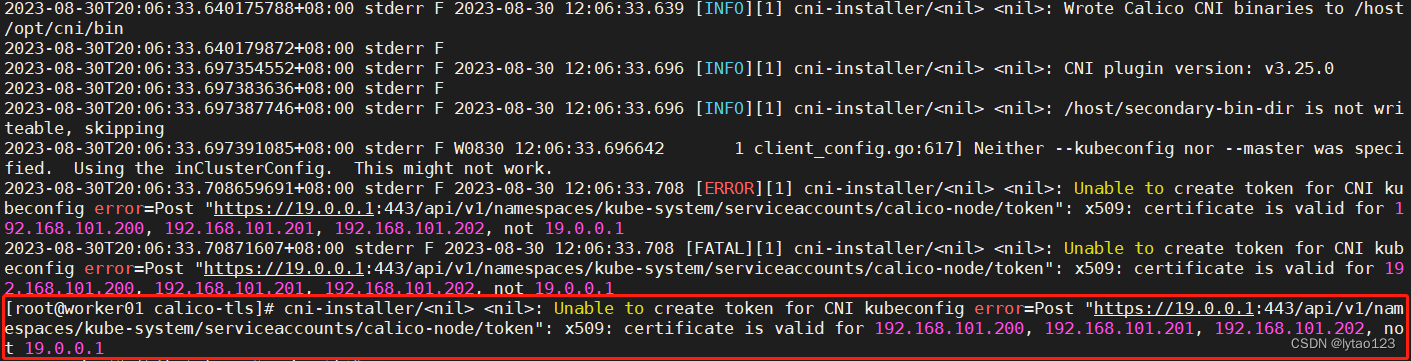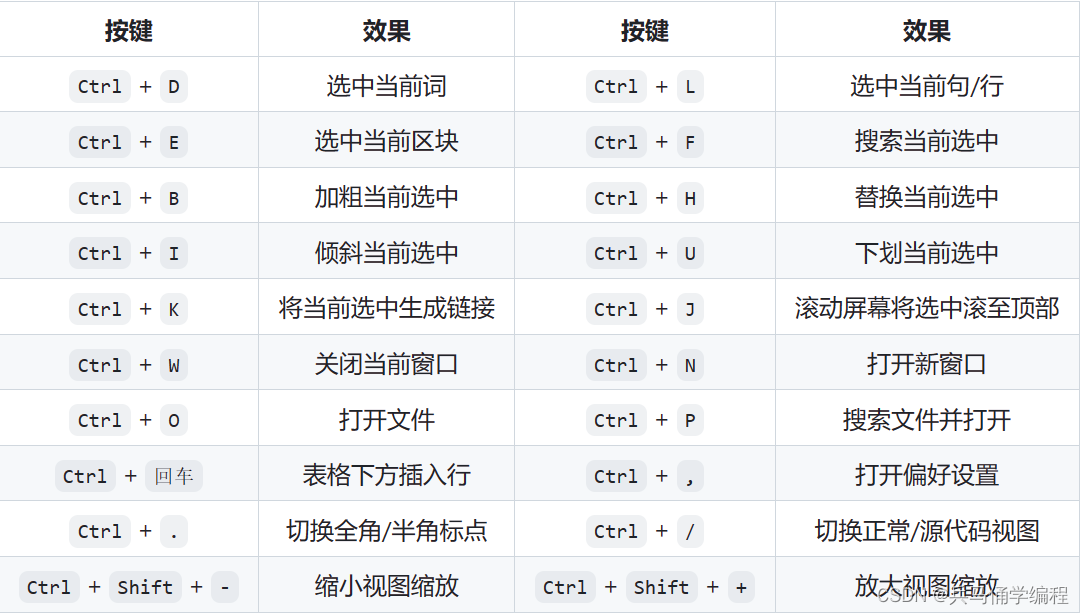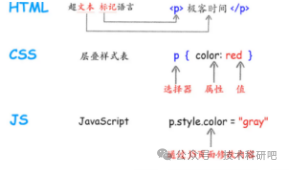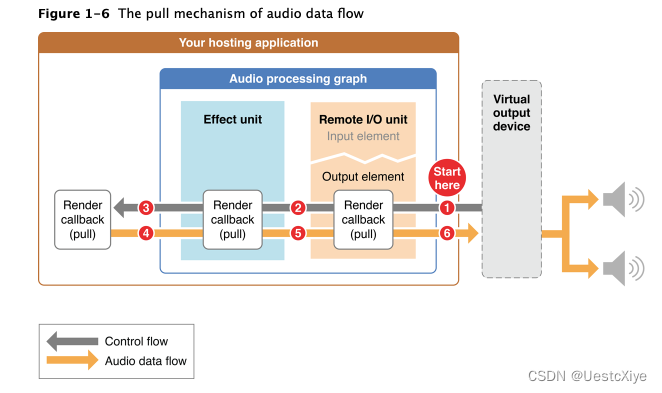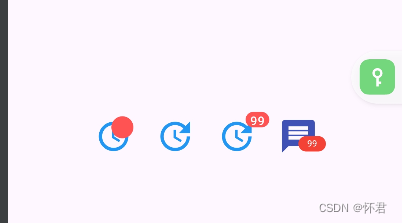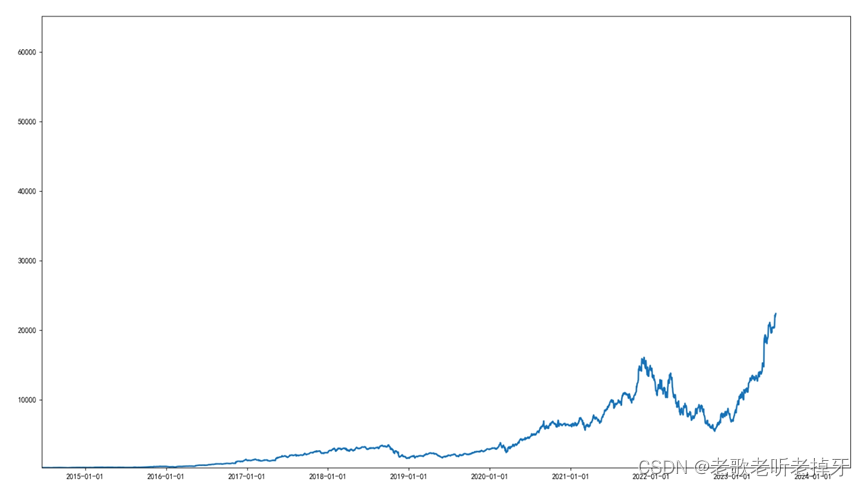目录
一、安装Maven
1、官网下载maven链接地址:Maven – Download Apache Maven
2、下载完成后,解压到某一路径下。E:\JavaTools\apache-maven-3.9.8为例,实际配置环境变量时以自己安装的路径为准。
二、配置环境变量
1、右键此电脑–>属性–>高级系统设置–>环境变量
2、新建变量MAVEN_HOME = E:\JavaTools\apache-maven-3.9.8(以自己的安装路径为准)
3、编辑变量Path,添加变量值%MAVEN_HOME%\bin
4、然后win+R运行cmd,输入mvn -version,如图所示则配置成功
三、配置本地仓库
1、在E:\JavaTools路径下新建maven-repository文件夹,用作maven的本地库。
编辑2、在路径E:\JavaTools\apache-maven-3.9.8\conf下找到settings.xml文件
编辑3、找到节点localRepository,在注释外添加
四、配置仓库下载镜像
1、在settings.xml配置文件中找到mirrors节点
五、配置JDK
1、在settings.xml配置文件中找到profiles节点添加如下配置 jdk-1.8 true 1.8
2、配置完成,win+R运行cmd,输入mvn help:system测试,配置成功则本地仓库(E:\Tools\Maven\maven-repository)中会出现一些文件
六、IDEA配置Maven
1、打开IDEA首页,选择Customize,然后选择All settings...(快捷键 Ctrl+Alt+S 直接进入设置)
编辑
2、在搜索框中输入maven,查找与Maven相关的配置,然后点击Maven
编辑
3、推荐配置:设置Maven在不联网的情况下使用本地插件
4、点击Apply,点击OK,返回主页;
5、查看Settings for New Projects中的配置(未生效需要从新修改)如下图所示:
一、安装Maven
1、官网下载maven链接地址:Maven – Download Apache Maven
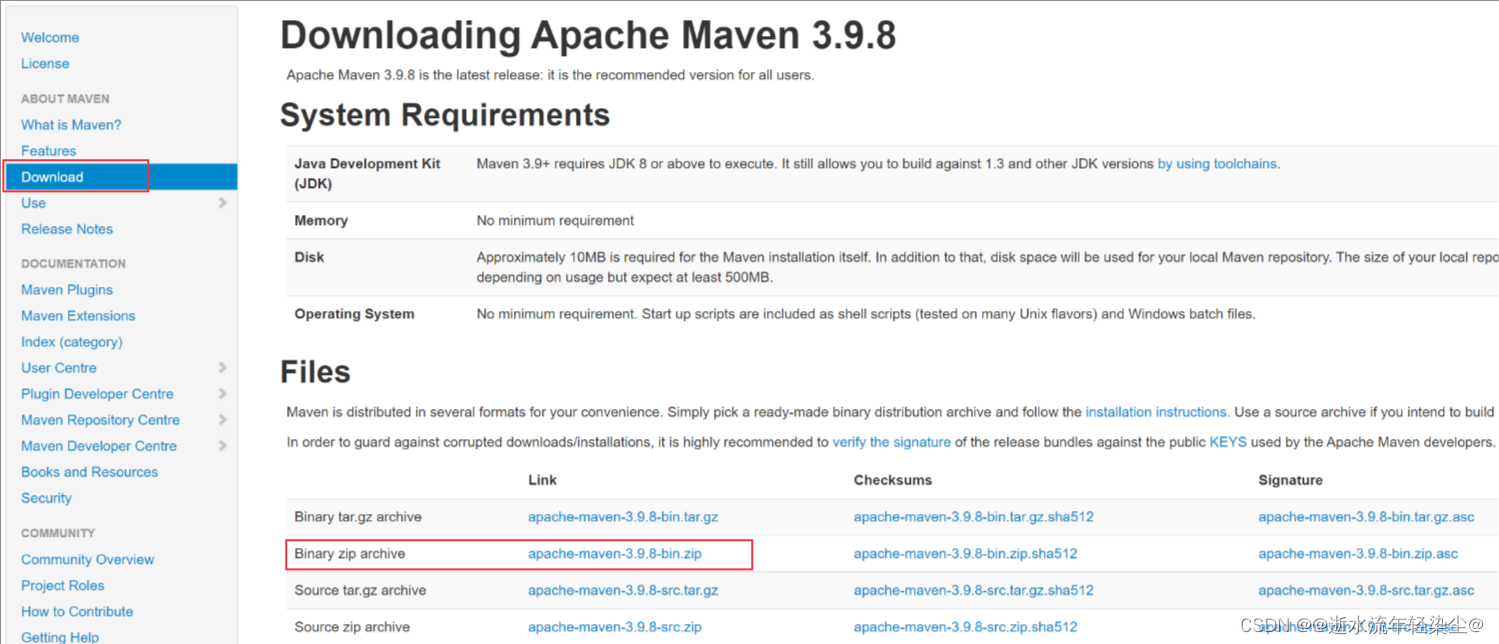
- Binary是可执行版本,已经编译好可以直接使用。
- Source是源代码版本,需要自己编译成可执行软件才可使用。
- tar.gz和zip两种压缩格式,其实这两个压缩文件里面包含的内容是同样的,只是压缩格式不同
- tar.gz格式的文件比zip文件小很多,用于unix操作系统。
- zip格式用于Windows操作系统,但在Windows系统使用WinRar工具一样能够解压缩tar.gz格式
2、下载完成后,解压到某一路径下。E:\JavaTools\apache-maven-3.9.8为例,实际配置环境变量时以自己安装的路径为准。
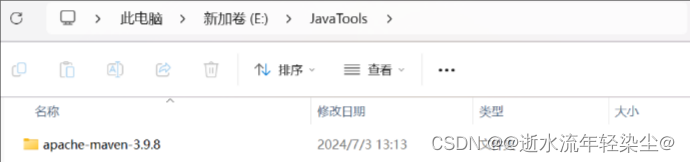
二、配置环境变量
1、右键此电脑–>属性–>高级系统设置–>环境变量
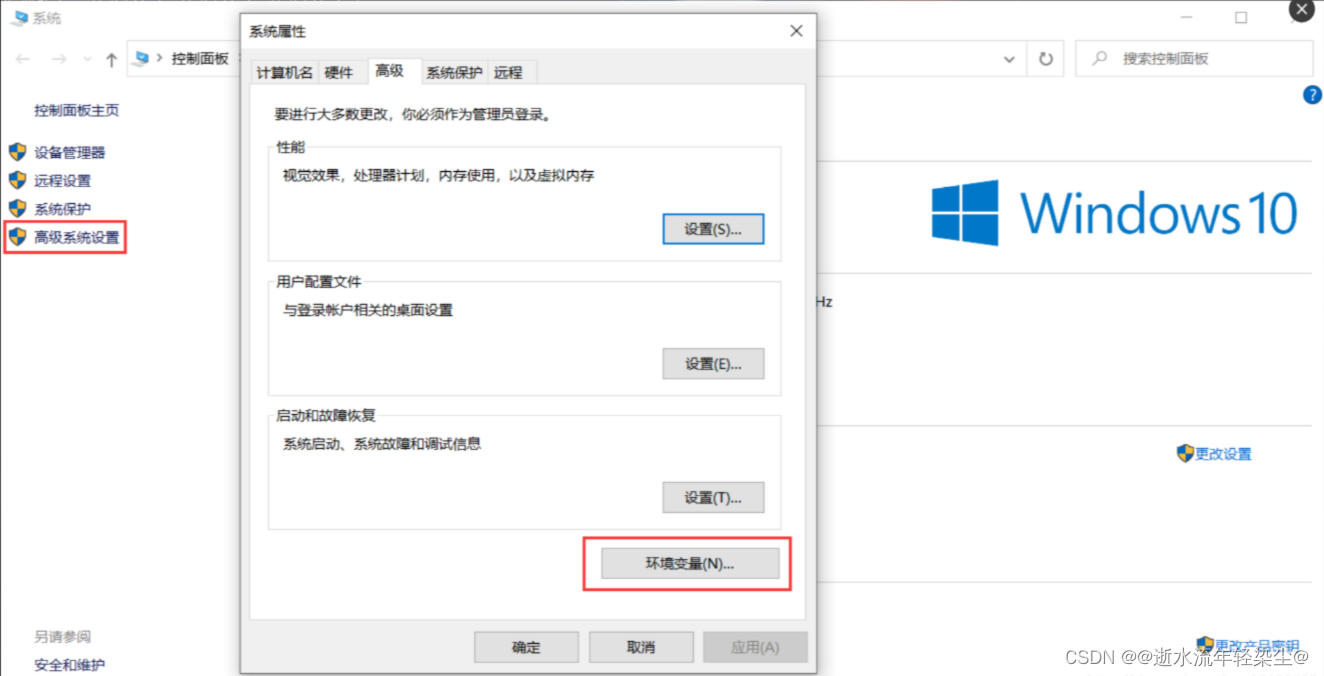
2、新建变量MAVEN_HOME = E:\JavaTools\apache-maven-3.9.8(以自己的安装路径为准)

3、编辑变量Path,添加变量值%MAVEN_HOME%\bin

4、然后win+R运行cmd,输入mvn -version,如图所示则配置成功

三、配置本地仓库
1、在E:\JavaTools路径下新建maven-repository文件夹,用作maven的本地库。
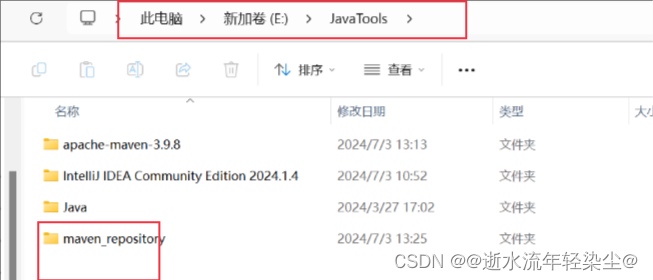
2、在路径E:\JavaTools\apache-maven-3.9.8\conf下找到settings.xml文件
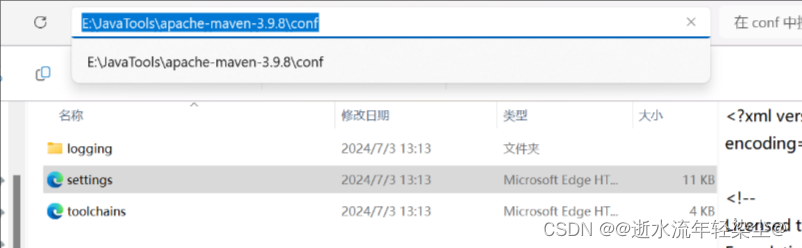
3、找到节点localRepository,在注释外添加
<localRepository>E:\JavaTools\maven-repository</localRepository>
localRepository节点用于配置本地仓库,本地仓库其实起到了一个缓存的作用,它的默认地址是 C:\Users\用户名.m2
当我们从maven中获取jar包的时候,maven首先会在本地仓库中查找,如果本地仓库有则返回;如果没有则从远程仓库中获取包,并在本地库中保存。
此外,我们在maven项目中运行mvn install,项目将会自动打包并安装到本地仓库中。
四、配置仓库下载镜像
1、在settings.xml配置文件中找到mirrors节点
添加如下配置(注意要添加在<mirrors>和</mirrors>两个标签之间,其它配置同理)
<!-- 阿里云仓库 -->
<mirror>
<id>alimaven</id>
<mirrorOf>central</mirrorOf>
<name>aliyun maven</name>
<url>http://maven.aliyun.com/nexus/content/repositories/central/</url>
</mirror>
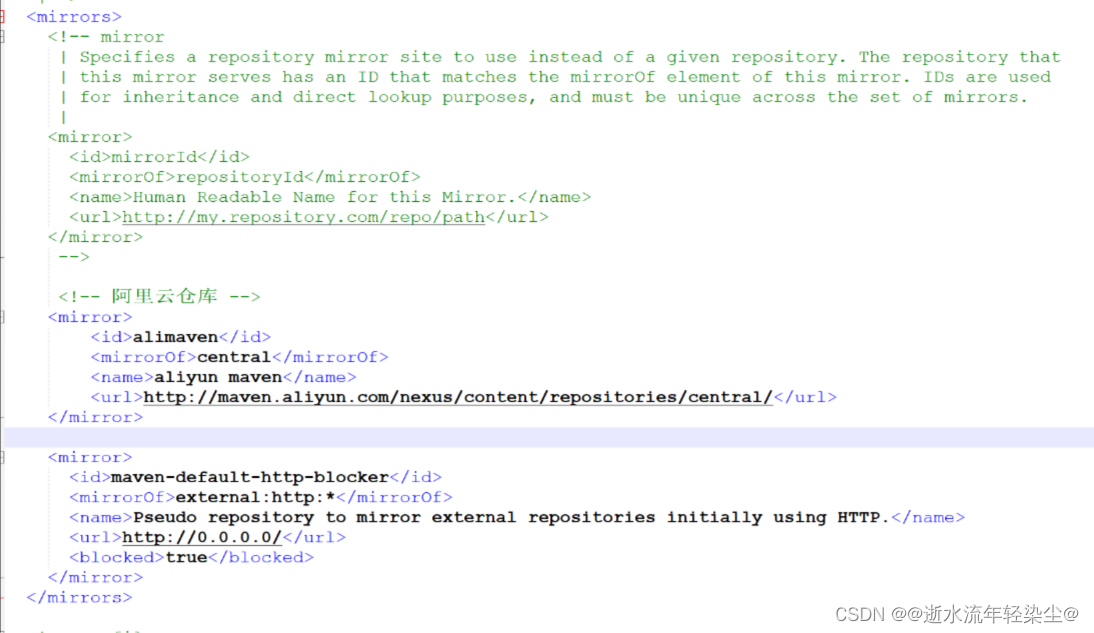
因为国外的服务器下载jar包很慢所以我们改为阿里云服务器
虽然mirrors可以配置多个子节点,但是它只会使用其中的一个节点,即默认情况下配置多个mirror的情况下,只有第一个生效,只有当前一个mirror无法连接的时候,才会去找后一个;而我们想要的效果是:当a.jar在第一个mirror中不存在的时候,maven会去第二个mirror中查询下载,但是maven不会这样做!
五、配置JDK
1、在settings.xml配置文件中找到profiles节点
添加如下配置
<!-- java版本 -->
<profile>
<id>jdk-1.8</id>
<activation>
<activeByDefault>true</activeByDefault>
<jdk>1.8</jdk>
</activation>
<properties>
<maven.compiler.source>1.8</maven.compiler.source>
<maven.compiler.target>1.8</maven.compiler.target>
<maven.compiler.compilerVersion>1.8</maven.compiler.compilerVersion>
</properties>
</profile>
2、配置完成,win+R运行cmd,输入mvn help:system测试,配置成功则本地仓库(E:\Tools\Maven\maven-repository)中会出现一些文件
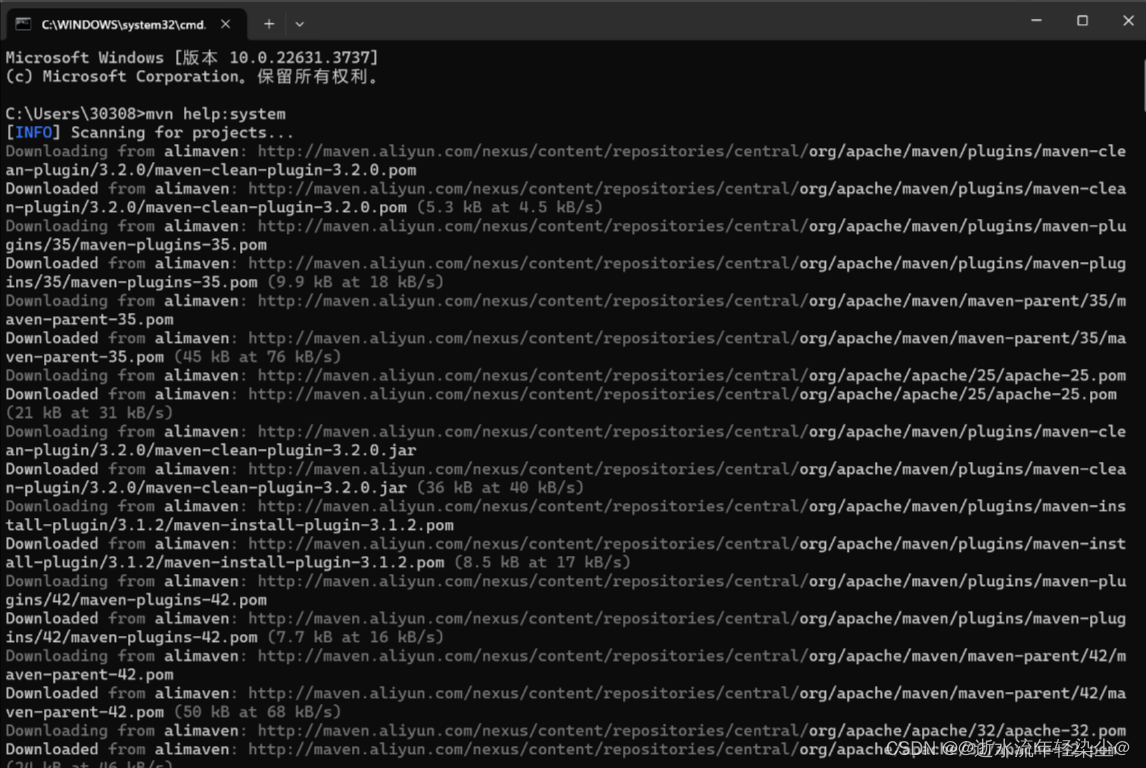
首次执行 mvn help:system 命令,Maven相关工具自动帮我们到Maven中央仓库下载缺省的或者Maven中央仓库更新的各种配置文件和类库(jar包)到Maven本地仓库中。
下载完各种文件后, mvn help:system 命令会打印出所有的Java系统属性和环境变量
六、IDEA配置Maven
1、打开IDEA首页,选择Customize,然后选择All settings...(快捷键 Ctrl+Alt+S 直接进入设置)
2、在搜索框中输入maven,查找与Maven相关的配置,然后点击Maven
maven home path: 填写自己下载好的maven的位置(我的是放到了E盘)
user setting file :是用来配置去哪下载依赖的jar包的settings.xml文件
Local repository: 是下载的jar包存放的本地仓库路径
3、推荐配置:设置Maven在不联网的情况下使用本地插件
一般使用Maven为我们提供好的骨架时,是需要联网的。配置这个,在没有网络的情况下,可以正常创建工程,并从之前已经使用过的工程中找到相应的骨架。输入内容:
-DarchetypeCatalog=internal

4、点击Apply,点击OK,返回主页;
5、查看Settings for New Projects中的配置(未生效需要从新修改)如下图所示:
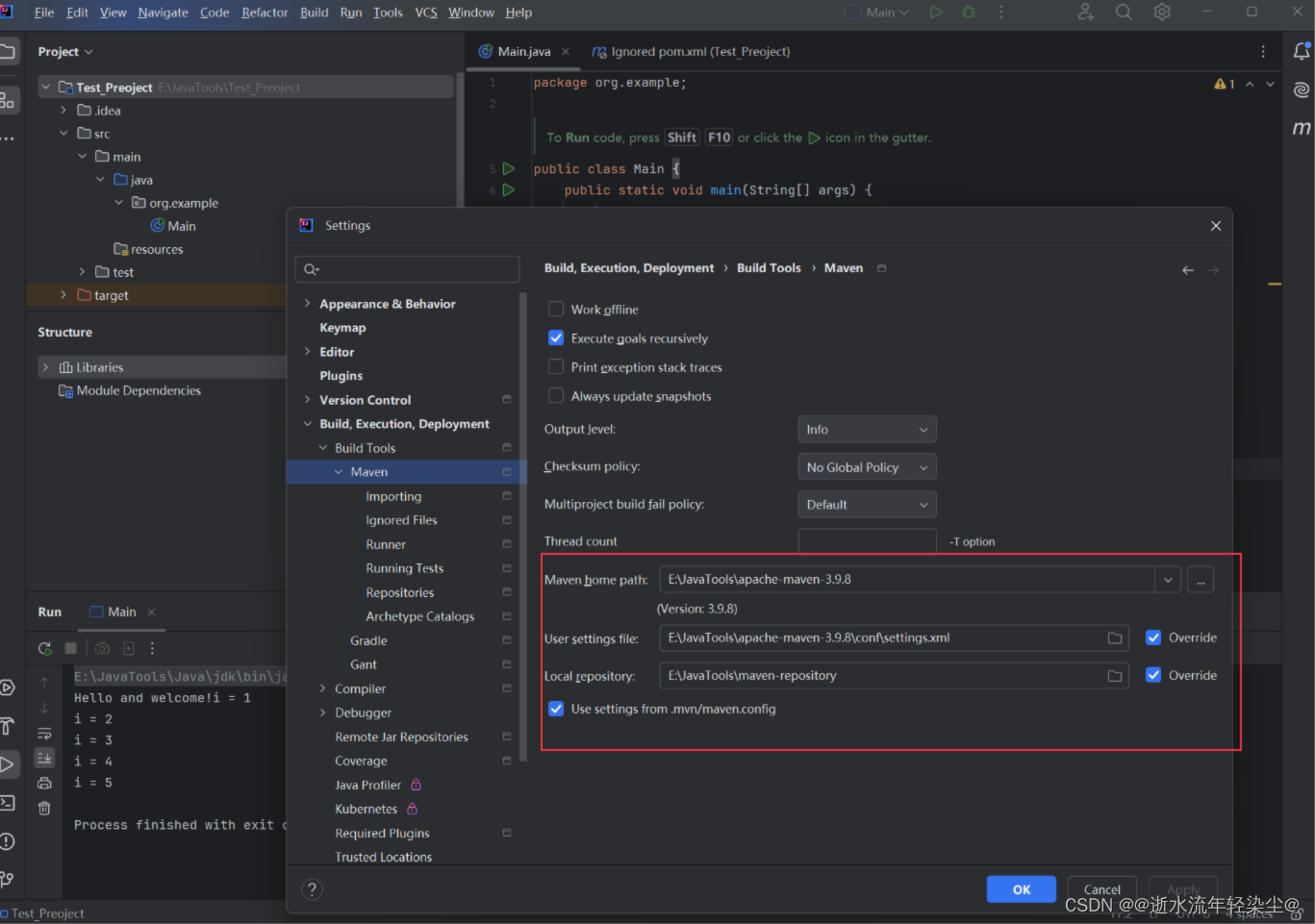
谢谢观赏,后续不断更新,希望有所帮助